ついに日本で始まったApplePay。
iPhone7でSuicaが使えて改札を通ることだって出来ます。
期待は大きいし、とても楽しみですよね?
ところでこのApple Payですが、
いまいち設定のイメージがわかないなー
と思ったりしませんか?
Appleの公式サイトを見ても
もう少しで開始ということだけがずっとあって
未だにやり方が書かれていません。
そこで今日はApplePayの設定の仕方や、
クレジットカードの登録方法をご紹介したいと思います。
[adsense1c]クリックで移動 [目次]
iPhone7に設定をして、Apple Payを使うためにクレカを登録する方法とは?
早速具体的に設定方法をご紹介します。
まずはiOSのアップデートをする必要があります。
設定→一般→ソフトウェアアップデートを開き、iOS10.1にアップデートします。
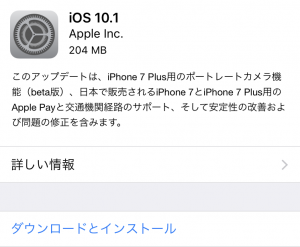
ホーム画面からWalletアプリを開きます。アプリは何もしなくても標準搭載されています。
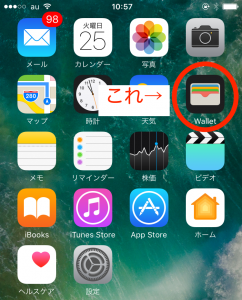
上半分がApple Pay、下半分がパスになっていますが、上のアップルペイの「カードを追加」を
タップします。

次へをタップします。
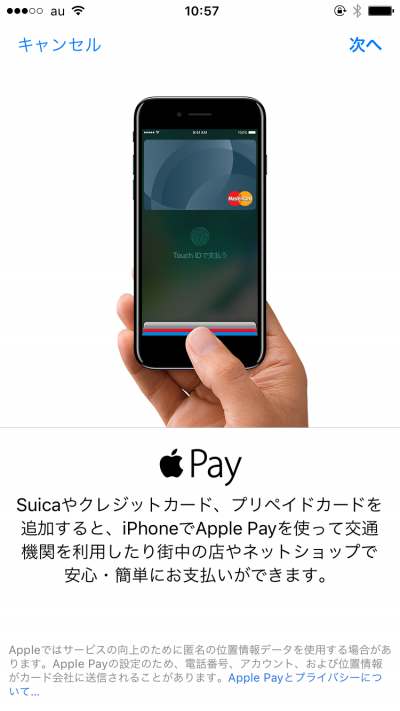
追加したいのはクレジット/プリペイドカードなので、それを選択します。
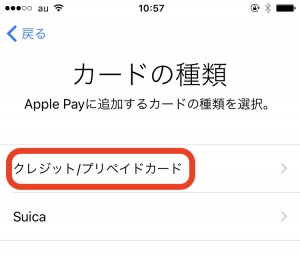
過去にiTunesで支払いをしたカードを登録するから、そのセキュリティーコードを入力するよう求められます。僕は他のカードを登録したかったので、「ほかのカードを追加」をタップしました。
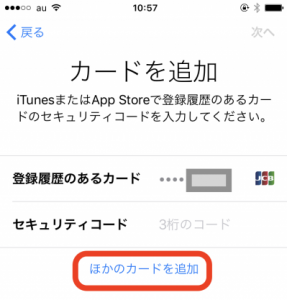
本命のdカードGOLDを登録しようと思います。カメラが自動で起動されるので、カードを読み取るとカード番号や有効期限を自動で読み取ってくれます。
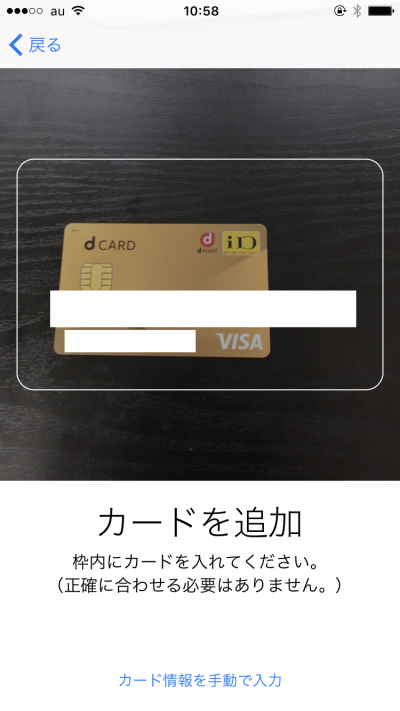
セキュリティーコードを入力します。もし読み取った有効期限が間違ってたら修正し、次へをタップします。
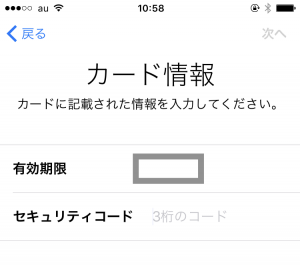
これでiDが使えるようになりました!
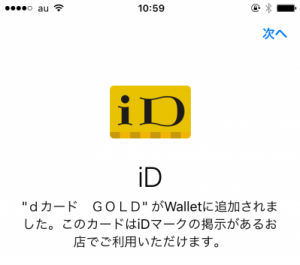
最後にクレジットカードの認証をします。電話番号へのSMSが一番早いのでSMSをタップし次へを選択します。(おそらくこれはクレジットカードの申し込みをした時の電話番号です。)

SMSに認証コードが届くので、それを入力します。

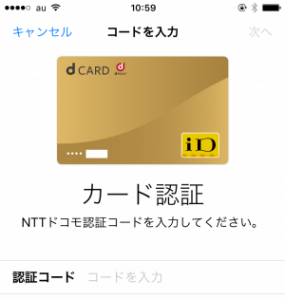
認証が完了し、Apple Payが使えるようになります。
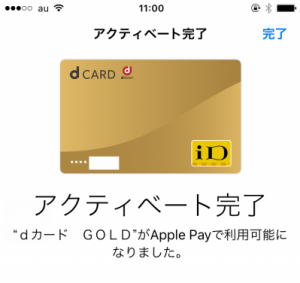
Apple Payで使えるようになりました!
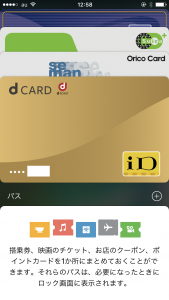
Apple Payが使えるカードのオススメは?
Apple Payが開始され、iPhoneでも電子マネーが使えるようになったので、いっそのことクレジットカードを新しくつくろうかな?と思いませんか。
僕のオススメはポイント貯めるならオリコザポイントやビックカメラSuicaカード。最高にドヤ顔で決めるならセゾンカードアメリカンエキスプレスゴールドです。
詳しくはポイントが貯まるApple Payのオススメのクレッジトカードは?をご覧ください。
Apple PayのSuicaの使い方を教えて!

・Apple PayのSuicaを使うにはどうすれば良いんでしょうか?
・ていうかiPhoneでオートチャージってできるんでしょうか?
実はApple Payでもオートチャージが使えてとっても便利なんです。ただしViewカードが必須となります。
詳しくは、Apple PayのSuicaの使い方は?オートチャージもできるの?をご覧ください。
Apple Payはいつから?
2016.10.25追記
本日iOS10.1が正式に配信されて、Apple Payが使えるようになりました。朝起きてApple Payのホームページを見たら楽天カードが対応していてびっくりしました(笑)
日本でのApple Payの開始は10月下旬と言われていましたが、マイナビニュースによると10月25日に可能になるのではないかと言われています。25〜26日にiOSの修正版であるiOS10.1が配信され、それと同時に利用可能になるようです。
ちなみにiOS10.1ではシャッター音を消す裏技が塞がれてしまいました。スクショの音がうるさくてうるさくてしかがたありません(笑)
海外版!iPhone7でApple Payを登録する方法とは?
日本版と海外版はApple Payの仕組みも違います。海外にはiDやQuicPayのような電子マネーはなく、そのままカードで支払う形になります。
一応、海外版のiPhone7を海外で利用される方もいると思うので、参考に乗せておきます。
まずはこちらのYoutubeの動画をごらんください。
イケメンの外国人が英語で何かしゃべってますが、
ApplePayの設定方法は0:39から始まります。
Passbookのアプリを開きます。
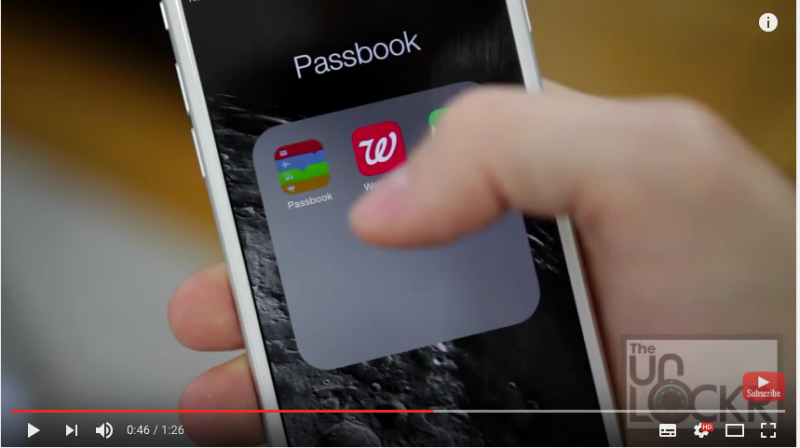
登録されているカードが表示されます
右上のプラスの画面を押します。
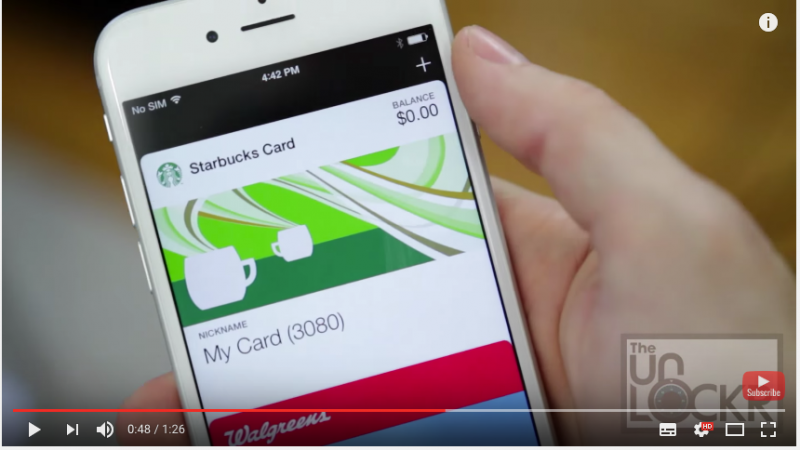
Credit and Debit Cards(クレジット&デビットカード)をタップします。
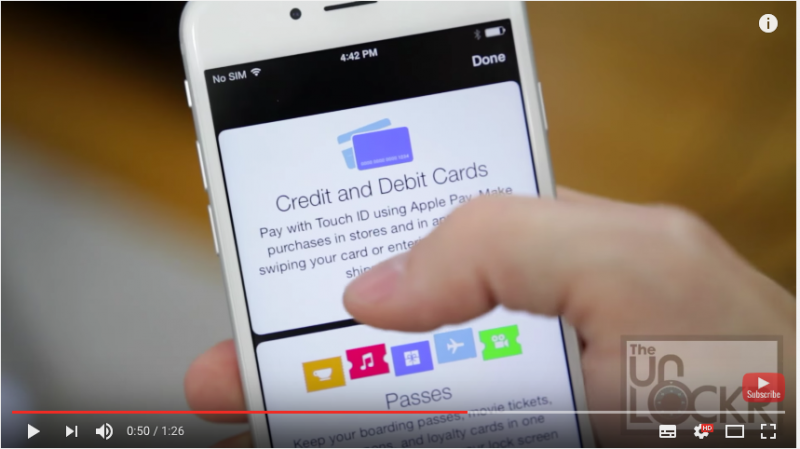
すでにiTunesの支払いに設定しているカードを登録する(上)か、
それ以外のカードを登録する(下)か選びます。
たいていの場合は下ですね。
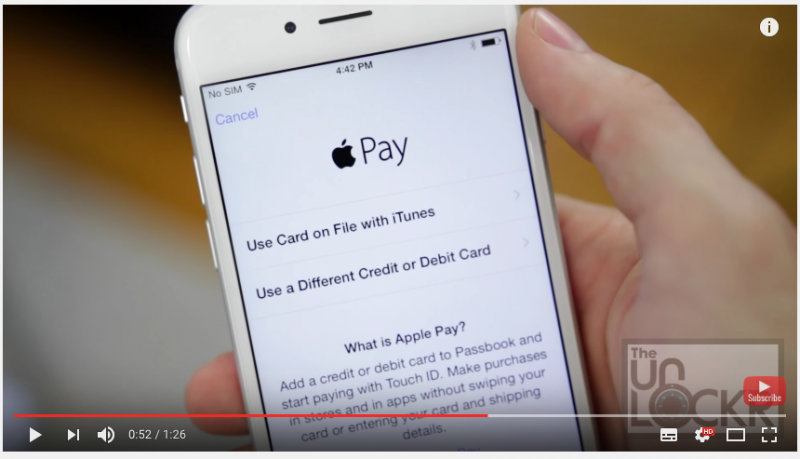
カードの情報を入力します。
面倒であれば、カメラのマークをタップすると
カードを自動で読み取るためのカメラが起動します。
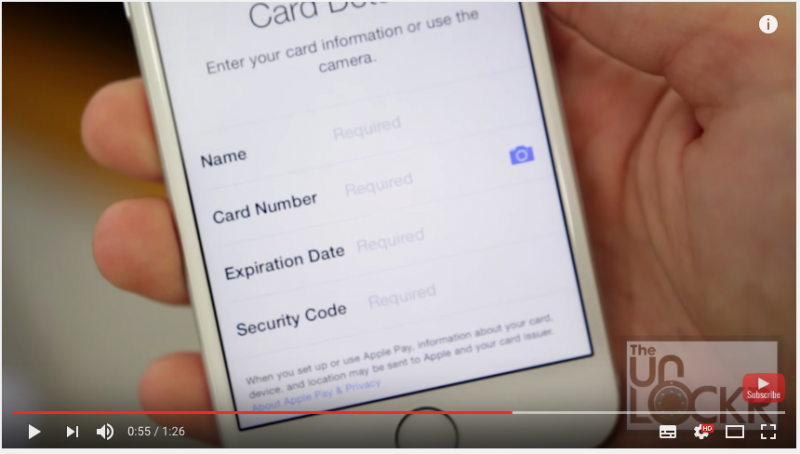
登録が完了するとiPhoneにバッチリ表示されます。
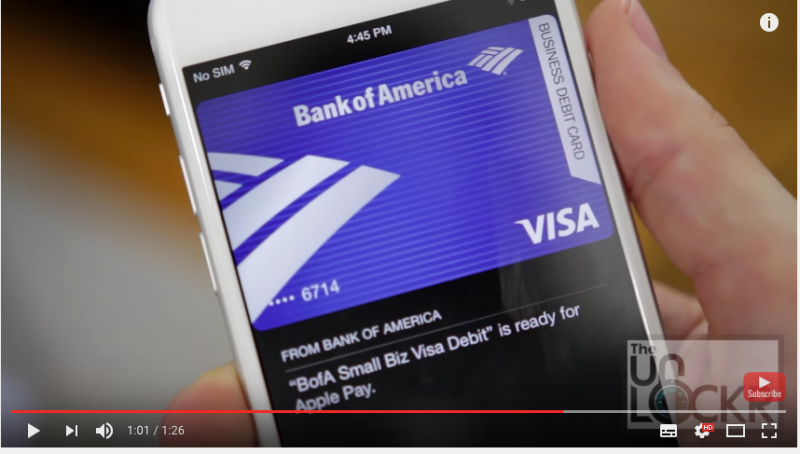
支払いをするときは
Suicaの場合はiPhoneを読み取り機の上に置くだけです。
iD、QuickPayの場合は読み取り機の上にiPhoneを置いて
さらにホームボタンに指を乗せて指紋センサーで認証します。
[adsense2]日本版と海外版でアプリでApple Payを切り替える方法は?
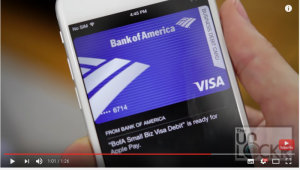
実は海外版のiPhone7にもNFCだけでなく、Suicaも搭載されていていることがわかっています。
そうなると、ソフトウェアからアプリの切り替えをすれば、日本のiPhone7を海外に持って行って、そのまま海外のApple Payを使うこともできる気がするんですが・・・・・・
まだできないようです。
それが可能になり次第、やり方を更新していく予定です。お楽しみにしていてください。
[adsense3]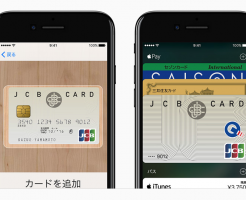


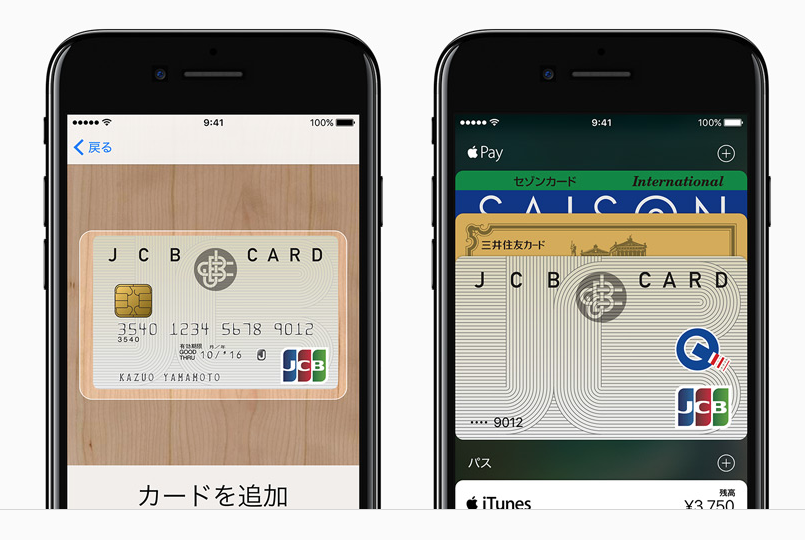




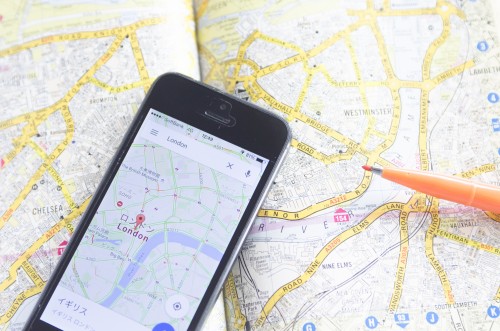
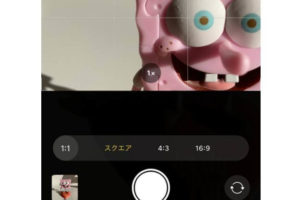
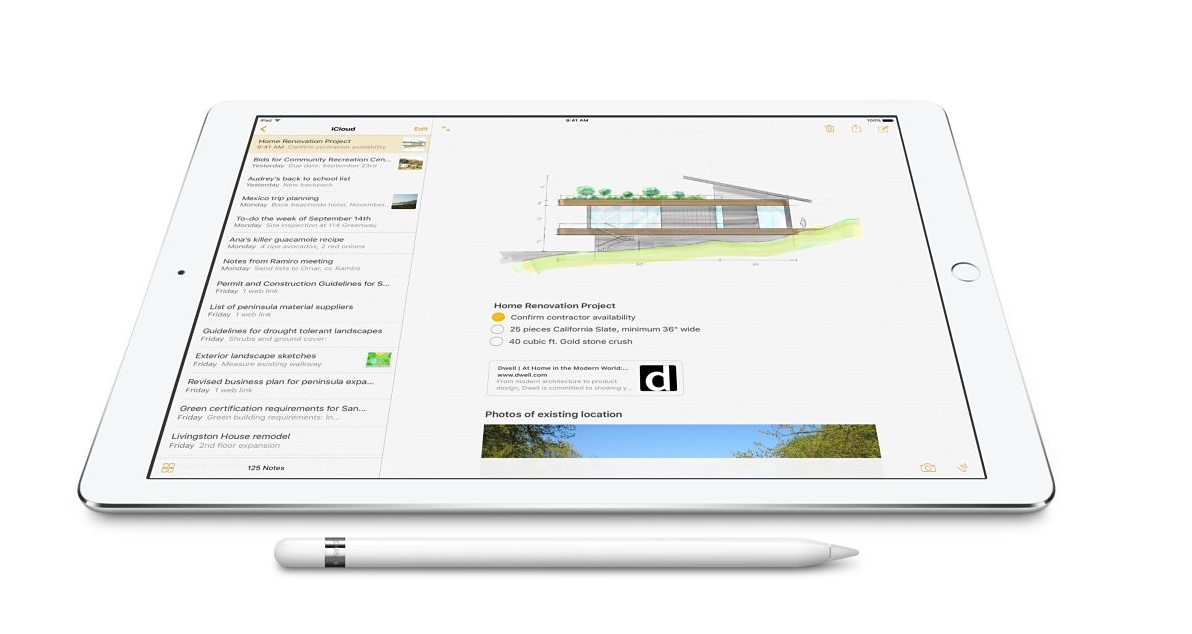

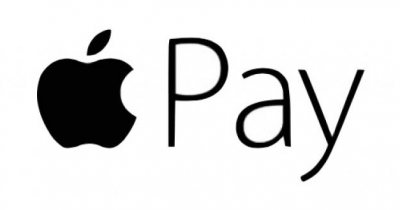


 ハイセンス(Hisense)のテレビの評判は?HS40K225を買って辛口レビュー
ハイセンス(Hisense)のテレビの評判は?HS40K225を買って辛口レビュー


コメントを残す